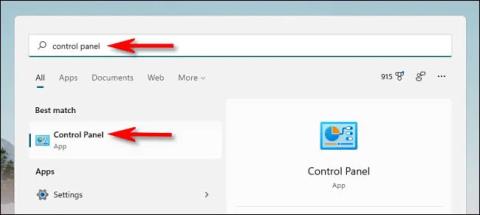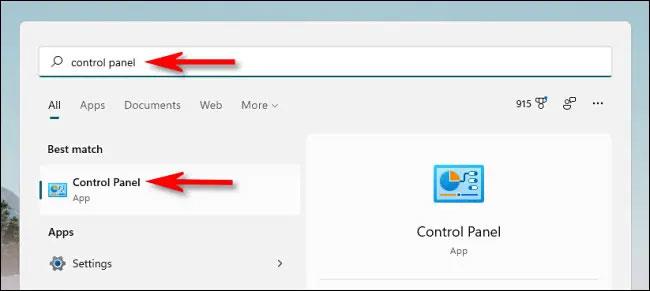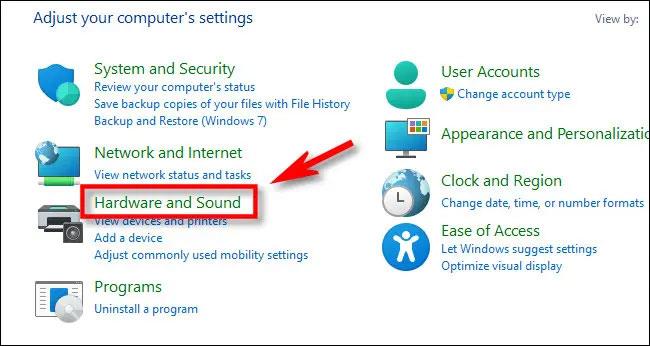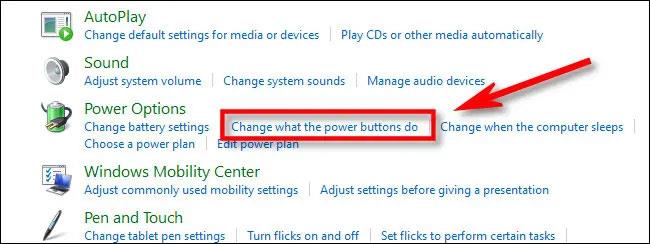Aby spoločnosť Microsoft čiastočne prekonala pomalé spúšťanie systému počítačov so systémom Windows, zaviedla funkciu s názvom „Rýchle spustenie“. Rýchle spustenie pomáha výrazne skrátiť čas spustenia počítača so systémom Windows, ale môže tiež zabrániť skutočnému úplnému vypnutiu systému. Dozvieme sa o tomto probléme nižšie.
Rýchle spustenie – forma uvedenia systému do „spánkového“ stavu
Za normálnych okolností nie je potrebné vypínať počítač vždy, keď sa nepoužíva. Režim spánku (režim spánku alebo hibernácie) môže uviesť počítač do stavu nízkej spotreby energie, čo vám umožní rýchlo ho reštartovať, kedykoľvek budete potrebovať pokračovať v práci.
Keď počítač dlhší čas nepoužívate, možno budete chcieť úplne vypnúť (Vypnúť) systém. To prinúti váš počítač so systémom Windows 10 alebo Windows 11, aby sa pri ďalšom spustení úplne znova načítal.
Vďaka funkcii nazvanej Rýchle spustenie, ktorá bola prvýkrát predstavená v systéme Windows 8 a stále je prítomná v systéme Windows 10 a Windows 11, sa mnohé počítače, ktoré podporujú režim dlhodobého spánku, v skutočnosti vrátia do podobného stavu, ako je režim dlhodobého spánku, keď sú vypnuté. V tom čase sa prevádzkový stav operačného systému (v pamäti RAM) uloží do súboru s názvom hiberfil.sys. To umožňuje rýchle opätovné načítanie systému Windows pri ďalšom spustení počítača.
Dá sa povedať, že TFast Startup je kombináciou režimu hibernácie (Hibernate) a procesu vypínania (Shutdown), čím pomáha systému výrazne skrátiť čas spustenia. Jednoducho povedané, počítač so systémom Windows sa nebude môcť úplne vypnúť, keď je povolená funkcia „Rýchle spustenie“.
Zakázať funkciu rýchleho spustenia v systéme Windows
V predvolenom nastavení bude funkcia rýchleho spustenia povolená po nainštalovaní systému Windows 10. Treba však poznamenať, že nie všetky počítače podporujú rýchle spustenie. Tu je návod, ako skontrolovať, či je na vašom počítači povolené rýchle spustenie, a ako túto funkciu zakázať.
Najprv prejdite na Ovládací panel v systéme Windows 10 alebo Windows 11 otvorením ponuky Štart a zadaním kľúčového slova „ ovládací panel “. Potom kliknite na príslušnú ikonu ovládacieho panela vo vrátených výsledkoch.
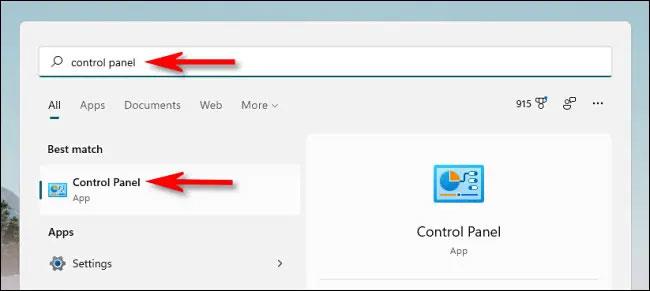
V rozhraní ovládacieho panela, ktoré sa otvorí, kliknite na časť „ Hardvér a zvuk “.
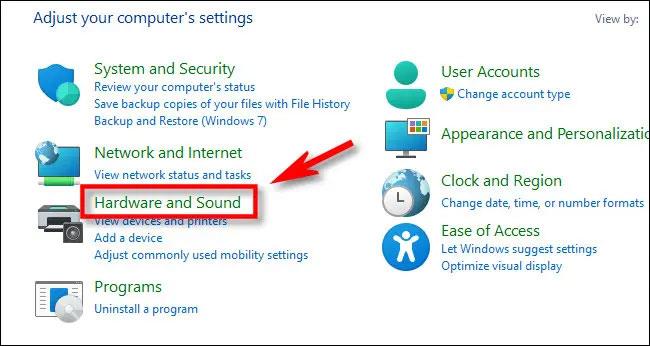
Ďalej v časti „ Možnosti napájania “ kliknite na „ Zmeniť činnosť tlačidiel napájania “.
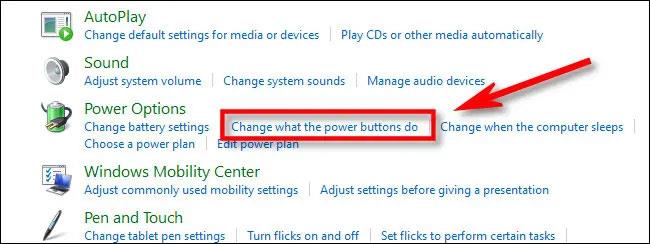
Na stránke „ Definovať tlačidlá napájania a zapnúť ochranu heslom “ najskôr kliknite na odkaz „ Zmeniť nastavenia, ktoré sú momentálne nedostupné “ v hornej časti stránky.
Potom sa pozrite dolu na časť „ Nastavenia vypnutia “ v dolnej časti. Ak vidíte „ Zapnúť rýchle spustenie (odporúča sa) “, kliknutím zrušte začiarknutie vedľa tejto možnosti.
( Poznámka: Ak nevidíte možnosť Rýchle spustenie, znamená to, že váš počítač túto funkciu nepodporuje. Nemusíte robiť žiadne zmeny.
Kliknite na „ Uložiť zmeny “ a zatvorte Ovládací panel.
Keď nabudúce „vypnete“ počítač so systémom Windows, systém sa úplne vypne.